在日常生活中,手机已经成为我们生活中必不可少的一部分,为了保护个人隐私和信息安全,很多人都会设置手机的锁屏密码。但是有时候我们可能会觉得输入密码太麻烦,想要取消手机的锁屏密码。手机桌面密码怎么取消?如何在手机上取消锁屏密码呢?接下来让我们一起来了解一下取消手机锁屏密码的方法吧。
如何在手机上取消锁屏密码
方法如下:
1.首先将手机解锁。
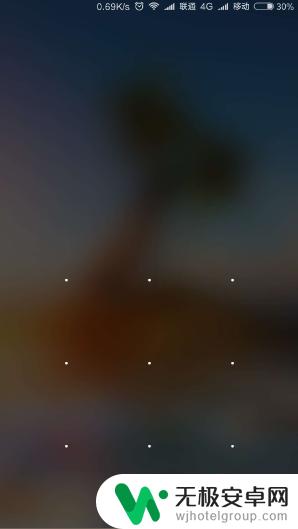
2.然后点击桌面的“设置”图标来打开设置页面。
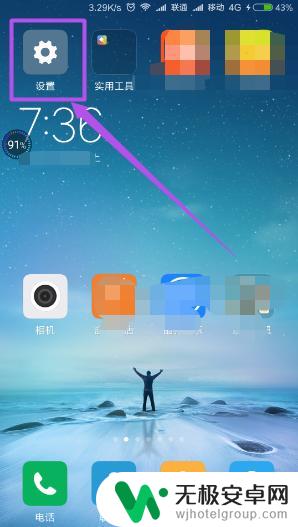
3.在打开的 设置 页面中点击“锁屏和密码”选项。
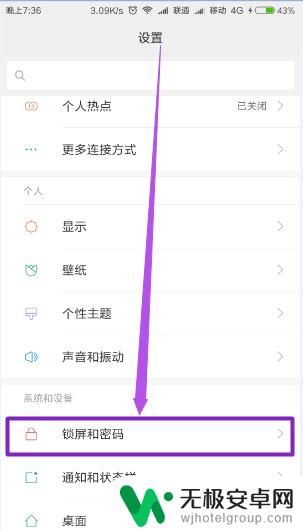
4.在打开的页面中点击“锁屏密码”选项,这里可以看到锁屏密码已开启了。
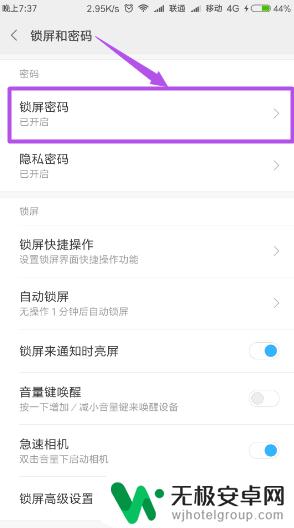
5.然后在打开的页面中根据需要输入锁屏密码(数字或图案),输入完成之后。在打开的页面中“关闭密码”选项,然后在弹出的询问框中点击“确定”按钮,接口取消锁屏密码了。
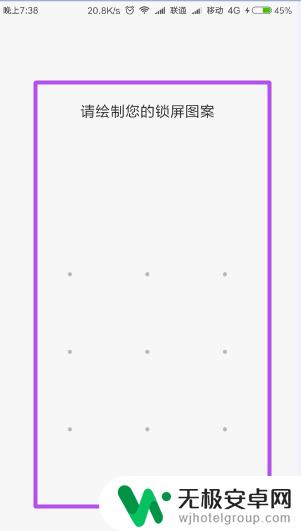
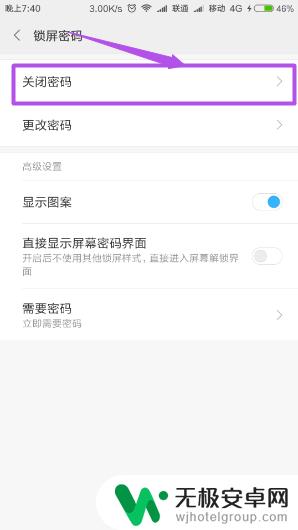
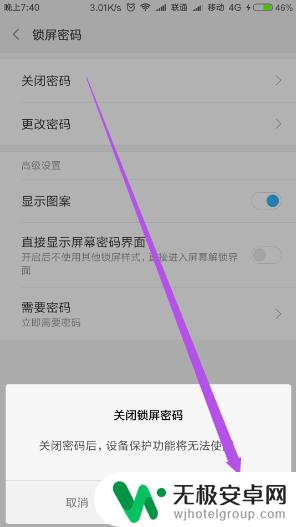
以上就是手机桌面密码如何取消的全部内容,如果您不清楚,可以按照以上步骤操作,希望这些方法能对大家有所帮助。











